10 توابع رایج ریاضی مایکروسافت اکسل
اغلب در میان گروه های موجود توابع، کاربران اکسل به ریاضی اشاره می کنند. با کمک آنها می توان اقدامات محاسباتی و جبری را انجام داد. آنها اغلب در برنامه ریزی و محاسبات علمی استفاده می شود. ما یاد می گیریم که این گروه از اپراتورها به طور کلی نمایندگی می کند و در جزئیات بیشتر ما بر محبوب ترین آنها تمرکز می کنیم.
کاربرد توابع ریاضی
با کمک توابع ریاضی شما می توانید محاسبات مختلف انجام دهید. آنها برای دانش آموزان و دانش آموزان، مهندسان، دانشمندان، حسابداران، برنامه ریزان مفید خواهد بود. این گروه شامل حدود 80 اپراتور است. ما در مورد جزئیات ده نفر از محبوب ترین آنها را مورد بحث قرار خواهیم داد.
شما می توانید لیستی از فرمول های ریاضی را به روش های مختلف باز کنید. ساده ترین راه برای شروع کارکرد جادوگر این است که با کلیک بر روی دکمه Insert Function که در سمت چپ نوار فرمول واقع شده است. در این مورد، ابتدا باید سلول را انتخاب کنید که در آن نتیجه پردازش داده نمایش داده خواهد شد. این روش خوب است زیرا می توان از هر تب استفاده کرد.

شما همچنین می توانید جادوگر تابع را با رفتن به تب Formulas راه اندازی کنید. در آنجا شما باید بر روی دکمه "Insert Function" کلیک کنید، در لبه سمت چپ نوار در جعبه ابزار "Library Function" کلیک کنید .

راه سوم برای فعال کردن جادوگر تابع وجود دارد. این کار با فشار دادن کلید ترکیبی Shift + F3 در صفحه کلید انجام می شود.
بعد از اینکه هر یک از اقدامات فوق انجام شد، جادوگر تابع باز می شود. روی پنجره در قسمت "Category" کلیک کنید.
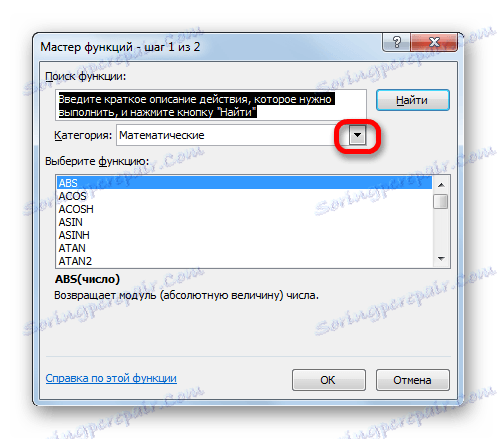
یک لیست کشویی باز می شود. ما موقعیت "ریاضی" را در آن انتخاب می کنیم.
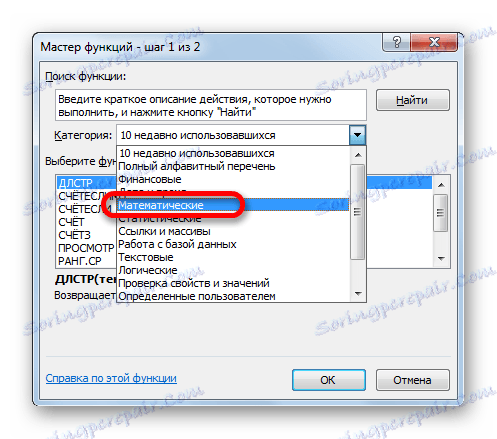
پس از آن، یک لیست از تمام توابع ریاضی در اکسل در پنجره ظاهر می شود. برای رفتن به معرفی استدلال، مشخص کردن آنها را انتخاب کنید و با کلیک بر روی دکمه "OK" .
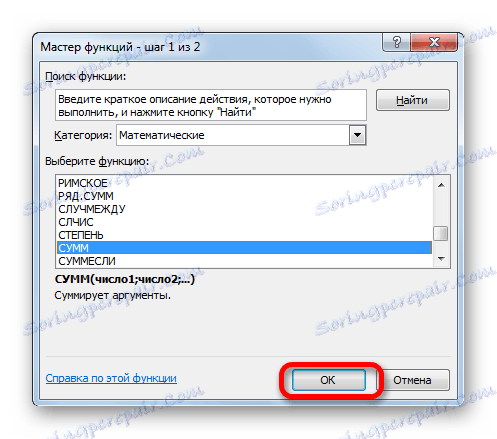
همچنین یک راه برای انتخاب یک اپراتور ریاضی خاص بدون باز کردن پنجره اصلی جادوگر عملکرد وجود دارد. برای انجام این کار، به برگه «فرمولها» بروید که قبلا برای ما آشناست و روی دکمه «ریاضیات» که روی نوار در « گروه ابزارهای کتابخانه توابع» قرار دارد کلیک کنید. یک لیست باز می شود که از آن شما باید فرمول مورد نیاز برای حل یک مشکل خاص را انتخاب کنید، بعد از آن پنجره های استدلال آن باز می شود.
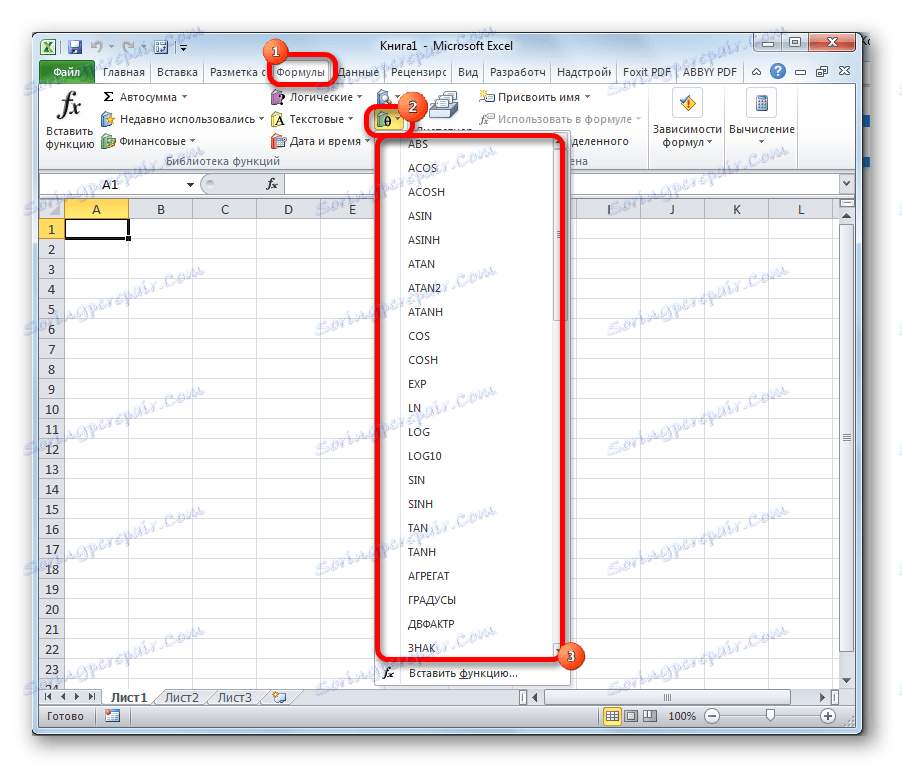
با این حال، باید اشاره کرد که نه همه فرمول های یک گروه ریاضی در این لیست ارائه شده است، اگر چه بسیاری از آنها هستند. اگر اپراتور شما را پیدا نکردید، سپس در قسمت پایین فهرست لیست «قرار دادن عملکردهای ...» کلیک کنید، پس از آن Master of Functions که قبلا برای ما آشنا است باز خواهد شد.
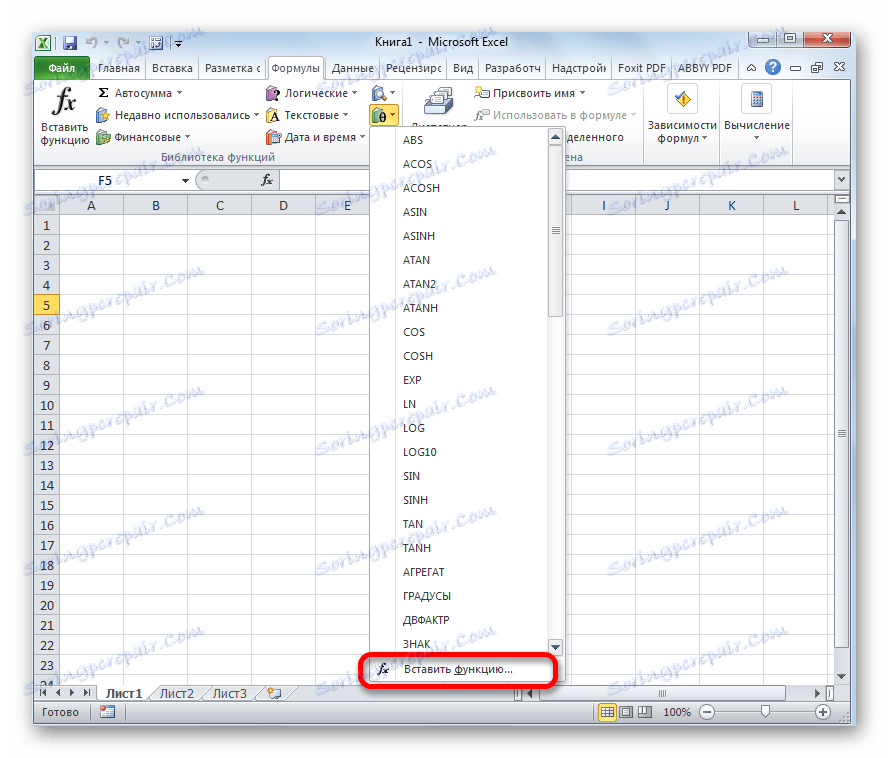
مبلغ
یکی از معمول ترین ویژگی های SUM است . این اپراتور برای اضافه کردن اطلاعات در چندین سلول در نظر گرفته شده است. اگر چه می توان برای جمع عادی اعداد استفاده کرد. نحو که می تواند برای ورودی دستی استفاده شود، به شرح زیر است:
=СУММ(число1;число2;…)
در پنجره استدلال، سلول داده یا محدوده مرجع در فیلدها را وارد کنید. اپراتور محتوای را اضافه می کند و مقدار کل را در یک سلول جداگانه نمایش می دهد.

درس: چگونه محاسبه مقدار در اکسل
مبلغ
اپراتور SUMMESLI همچنین مجموع کل اعداد در سلول را محاسبه می کند. اما، بر خلاف عملکرد قبلی، در این اپراتور شما می توانید شرایطی را تعیین کنید که تعیین می کند کدام مقادیر در محاسبه دخیل هستند و کدامیک نیستند. هنگام تعیین شرایط، می توانید از علائم ">" ("بیشتر")، "<" ("کمتر")، "<>" ("برابر نیست") استفاده کنید. به این معنی که عددی که شرایط مشخص را برآورده نمی کند در محاسبه دوم در محاسبه مقدار در نظر گرفته نمی شود. علاوه بر این، استدلال "محدوده Summation Range" اضافی وجود دارد، اما اجباری نیست. این عمل دارای نحو زیر است:
=СУММЕСЛИ(Диапазон;Критерий;Диапазон_суммирования)
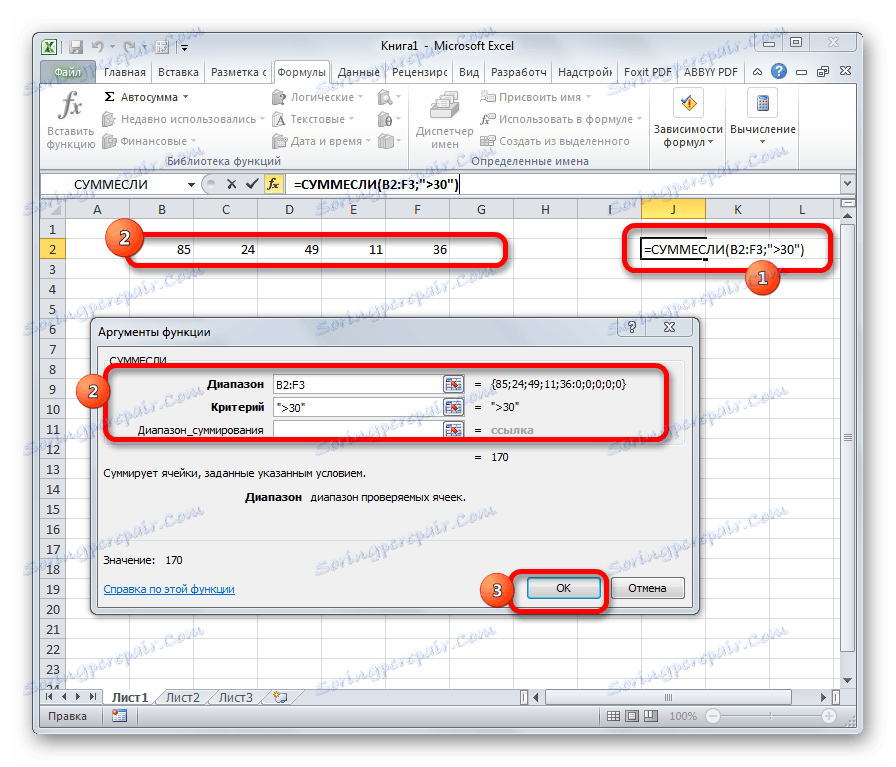
دور
همانطور که می توان از نام تابع ROUND شناخت، آن را به عدد دور می پردازد. اولین استدلال این اپراتور یک عدد یا یک مرجع به یک سلول حاوی عنصر عددی است. بر خلاف اکثر توابع دیگر، این محدوده نمی تواند به عنوان یک ارزش عمل کند. استدلال دوم تعداد دایره های اعشاری به دور است. گرد کردن بر اساس قوانین ریاضی عمومی انجام می شود، یعنی نزدیکترین تعداد مدولار. نحو این فرمول:
=ОКРУГЛ(число;число_разрядов)
علاوه بر این، در اکسل، توابع مانند ROUND و ROUND ROUND وجود دارند که به ترتیب تعداد را به نزدیکترین بزرگتر و کوچکتر تقسیم می کنند.
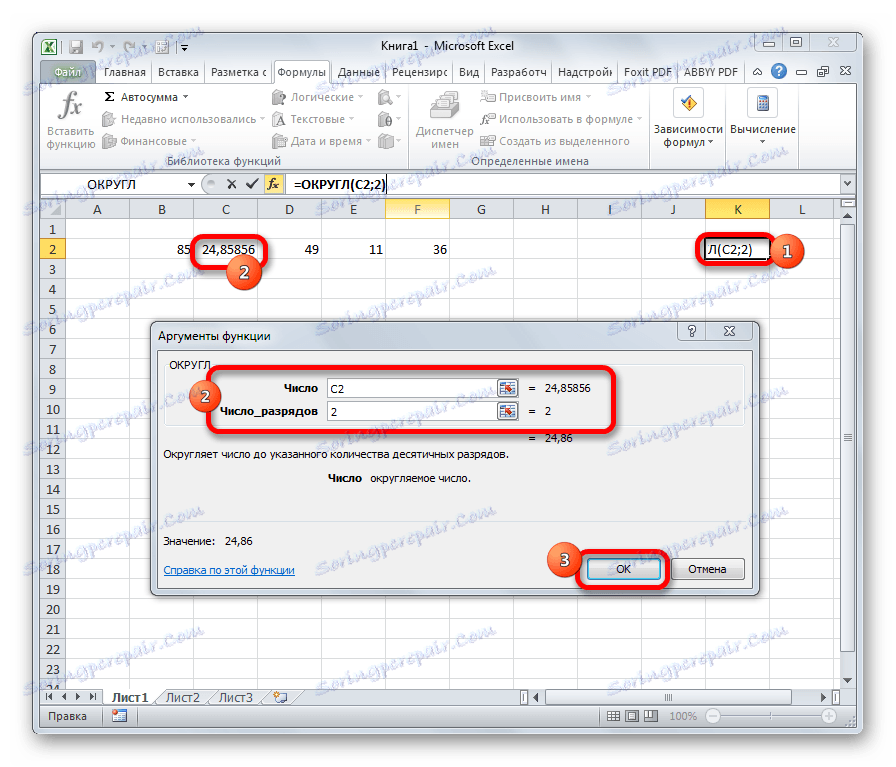
تولید
وظیفه اپراتور CERTAIN تعداد ضرب اعداد فردی یا آنهایی است که در سلول های برگ قرار می گیرند. Arguments of this function اشاره به سلول هایی است که حاوی اطلاعات برای ضرب هستند. تا 255 چنین لینک ها می تواند مورد استفاده قرار گیرد. نتیجه ضرب در یک سلول جداگانه نمایش داده می شود. نحو این عبارت:
=ПРОИЗВЕД(число;число;…)
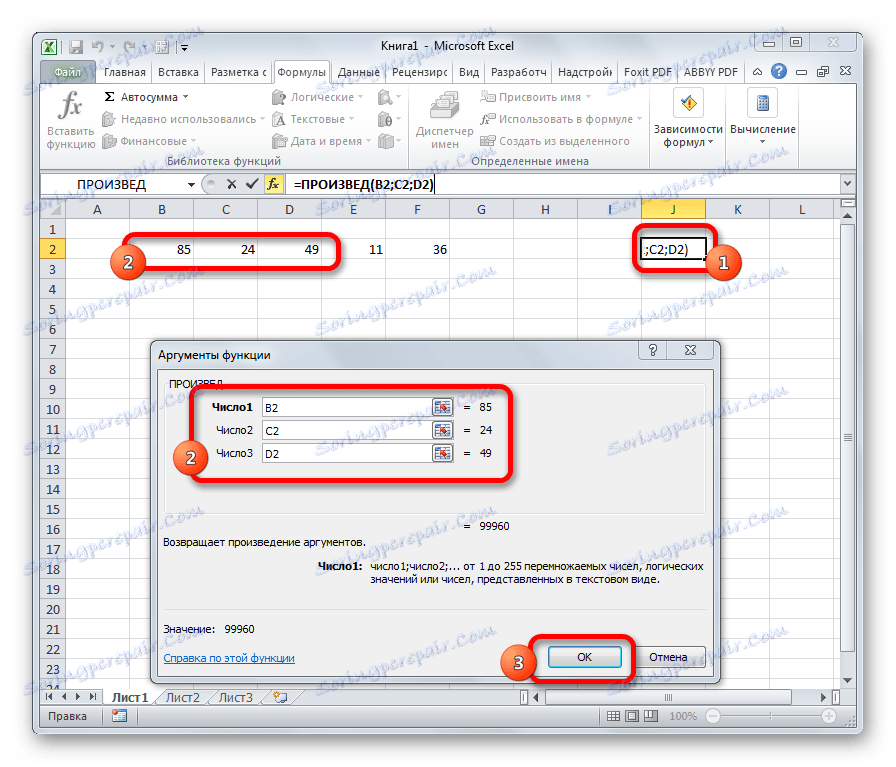
ABS
با استفاده از فرمول ریاضی ABS ، تعداد ماژول محاسبه می شود. این اپراتور دارای یک استدلال - "شماره" ، یعنی یک اشاره به سلول حاوی داده های عددی است. محدوده ای در نقش استدلال نمی تواند عمل کند. نحو به شرح زیر است:
=ABS(число)
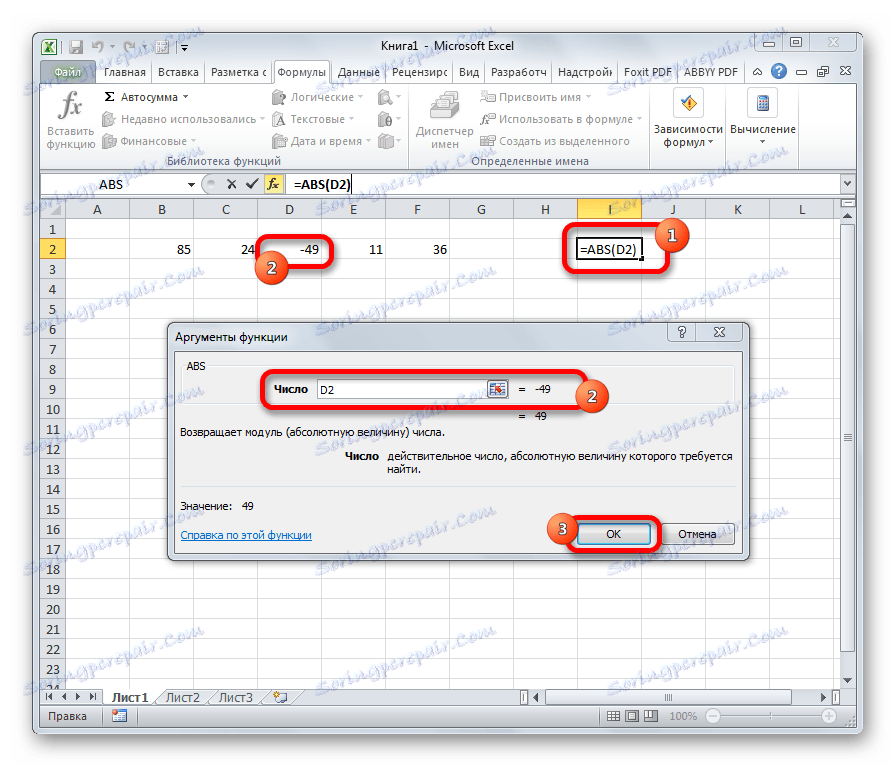
درجه
از نام مشخص است که وظیفه اپراتور DEGREE این است که یک شماره را به یک درجه مشخص افزایش دهیم. این تابع دو استدلال دارد: "شماره" و "درجه" . اول از این می تواند به عنوان یک مرجع به یک سلول حاوی مقدار عددی مشخص شود. استدلال دوم نشان می دهد درجه نعوظ. از همان پیش گفته، نحو این اپراتور به شرح زیر است:
=СТЕПЕНЬ(число;степень)
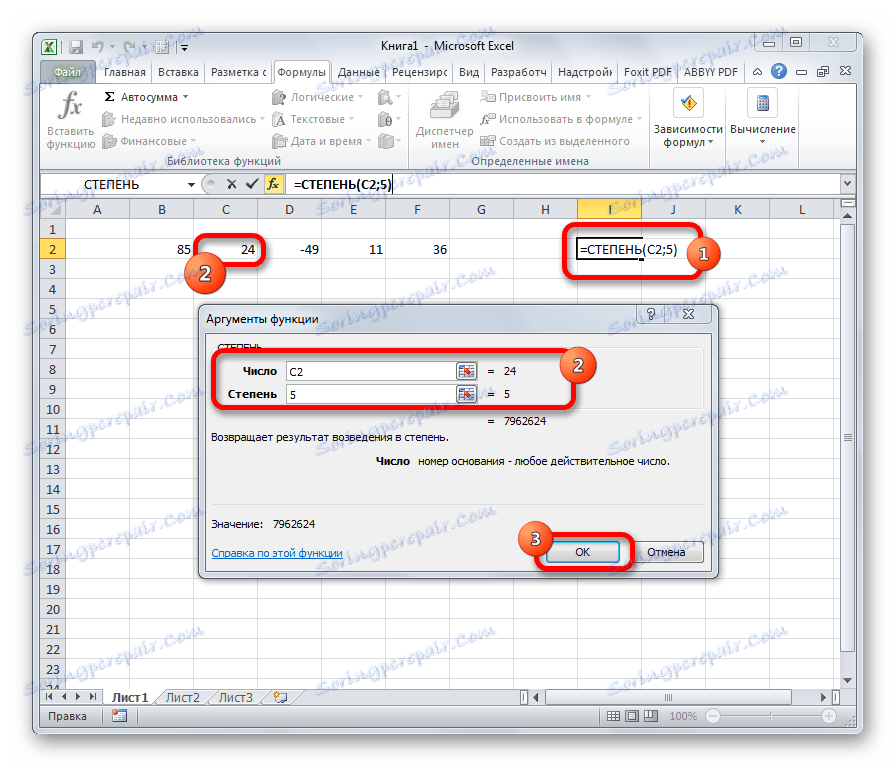
درس: چگونه می توان یک درجه را در Excel استخراج کرد
ریشه
وظیفه تابع ROOT استخراج ریشه مربع است. این اپراتور تنها یک استدلال دارد - "شماره" . در نقش خود می تواند یک مرجع به سلول حاوی داده ها باشد. نحو فرم زیر را می گیرد:
=КОРЕНЬ(число)

درس: چگونه محاسبه ریشه در اکسل
مورد
کاملا یک مشکل خاص برای فرمول مورد حادثه است . این شامل خروجی به سلول مشخص شده هر عدد تصادفی واقع بین دو عدد داده شده است. از توصیف عملکرد این اپراتور مشخص است که استدلال های آن مرز بالا و پایین فاصله است. نحو او عبارت است از:
=СЛУЧМЕЖДУ(Нижн_граница;Верхн_граница)
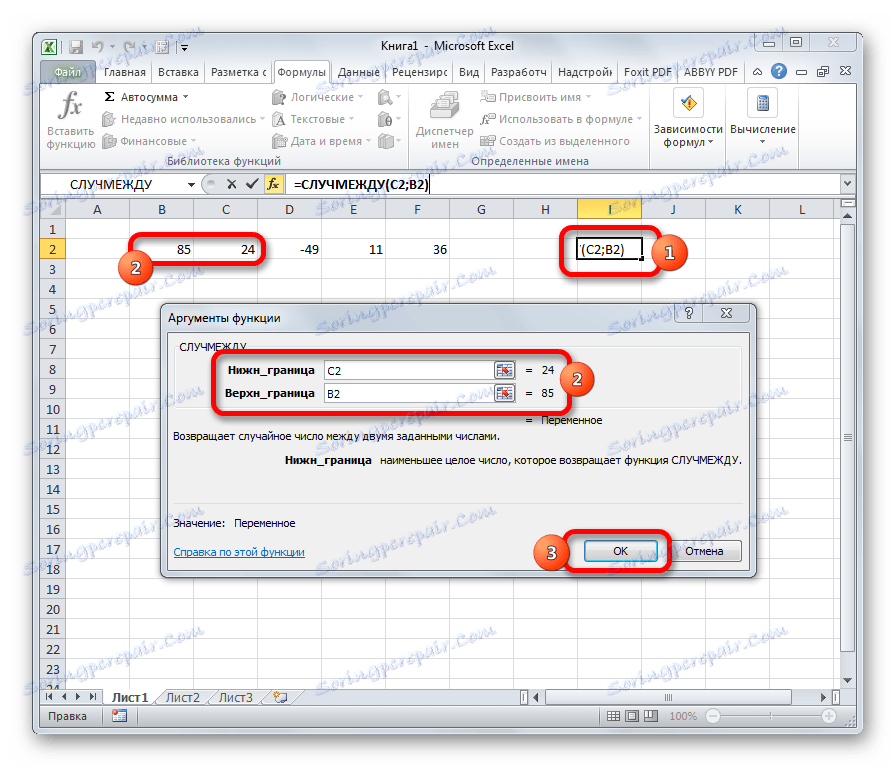
خصوصی
اپراتور PRIVATE برای تقسیم اعداد استفاده می شود. اما در نتیجه تقسیم، تنها یک عدد حقیقی را نشان می دهد، که به یک عدد کوچکتر متصل است. استدلال های این فرمول، ارجاع به سلول هایی است که شامل تقسیم و تقسیم می شوند. نحو به شرح زیر است:
=ЧАСТНОЕ(Числитель;Знаменатель)
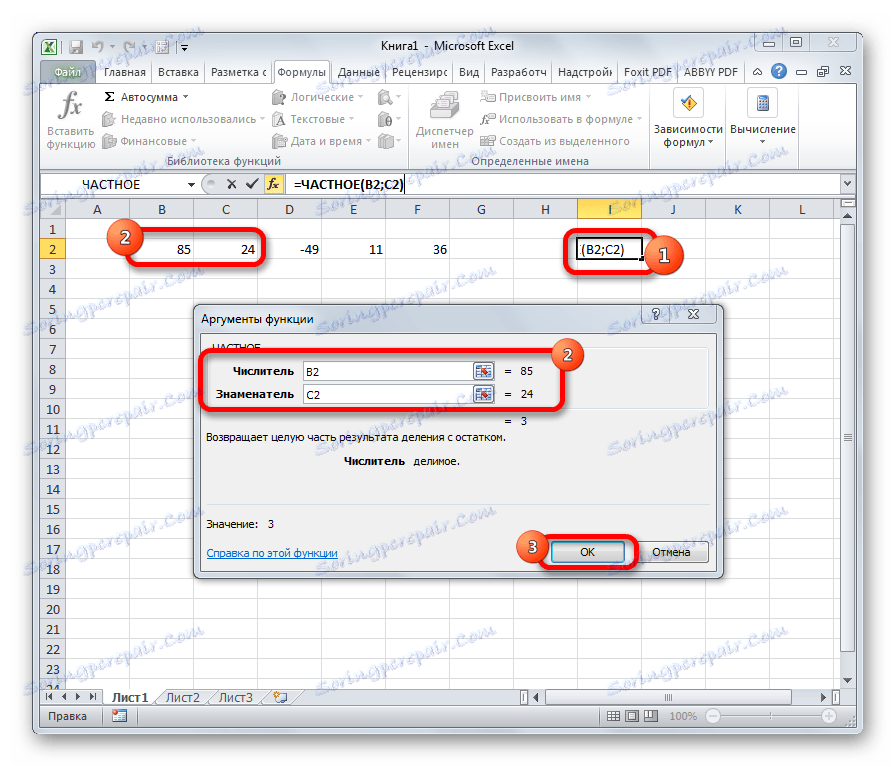
رمان
این تابع به شما امکان می دهد اعداد عربی، که اکسل به طور پیش فرض برای اعداد رومی استفاده می کند، تبدیل شود. این اپراتور دارای دو استدلال است: مرجع به سلول با شماره ای که باید تبدیل شود و یک فرم باشد. استدلال دوم اختیاری است. نحو به شرح زیر است:
=РИМСКОЕ(Число;Форма)
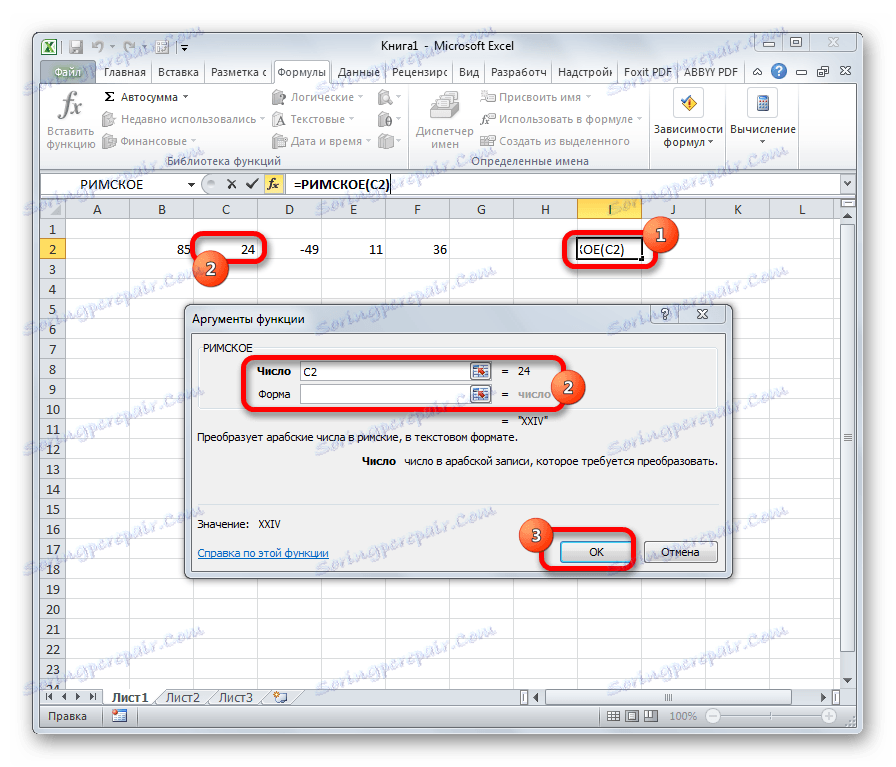
در بالا، تنها توابع ریاضی اکسل محبوب ترین شرح داده شده اند. آنها به محاسبات مختلفی در این برنامه کمک می کنند. با استفاده از این فرمول ها، می توانید عملیات حساب ساده و محاسبات پیچیده تر انجام دهید. به ویژه آنها در مواردی که شما نیاز به محاسبات جرم دارید کمک می کنید.